Как конвертировать ESD в ISO
 При скачивании образов Windows 10, особенно если речь идет о предварительных сборках, вы можете получить файл ESD вместо привычного образа ISO. Файл ESD (Electronic Software Download) — зашифрованный и сжатый образ Windows (хотя может содержать и отдельные компоненты или обновления системы).
При скачивании образов Windows 10, особенно если речь идет о предварительных сборках, вы можете получить файл ESD вместо привычного образа ISO. Файл ESD (Electronic Software Download) — зашифрованный и сжатый образ Windows (хотя может содержать и отдельные компоненты или обновления системы).
При необходимости установки Windows 10 из файла ESD вы легко можете конвертировать его в ISO и затем использовать уже обычный образ для записи на флешку или диск. О том, как конвертировать ESD в ISO — в этой инструкции.
Существует множество бесплатных программ, которые позволяют выполнить конвертацию. Я остановлюсь на двух из них, которые мне кажутся лучшими для этих целей.
Adguard Decrypt
Adguard Decrypt by WZT — предпочитаемый мной метод конвертации ESD в ISO (но для начинающего пользователя, возможно, более простым будет следующий способ).
Шаги для конвертации в общем случае будут следующими:
- Скачайте комплект Adguard Decrypt с официального сайта https://rg-adguard.net/decrypt-multi-release/ и распакуйте его (потребуется архиватор, который работает с файлами 7z).
- Запустите файл decrypt-ESD.cmd из распакованного архива.
- Укажите путь к файлу ESD на вашем компьютере и нажмите Enter.

- Выберите, конвертировать ли все редакции, либо выбрать отдельные редакции, присутствующие в образе.

- Выберите режим создания ISO файла (также можно создать WIM-файл), если не знаете, что выбрать — выбирайте первый или второй вариант.

- Дождитесь завершения расшифровки ESD и создания ISO-образа.

Образ ISO с Windows 10 будет создан в папке Adguard Decrypt.
Конвертация ESD в ISO в Dism++
Dism++ — простая и бесплатная утилита на русском языке для работы с DISM (и не только) в графическом интерфейсе, предлагающая множество возможностей по настройке и оптимизации Windows. В том числе, позволяющая выполнить конвертацию ESD в ISO.
- Скачайте Dism++ с официального сайта https://www.chuyu.me/en/index.html и запустите утилиту в нужной разрядности (в соответствии с разрядностью установленной системы).
- В разделе «Инструменты» выберите «Дополнительно», а затем — «ESD в ISO» (также этот пункт можно найти в меню «Файл» программы).

- Укажите путь к файлу ESD и к будущему образу ISO. Нажмите кнопку «Готово».

- Дождитесь завершения конвертации образа.
Думаю, одного из способов окажется достаточно. Если же нет, то еще один хороший вариант — ESD Decrypter (ESD-Toolkit), доступная для загрузки github.com/gus33000/ESD-Decrypter/releases

При этом в указанной утилите, версия Preview 2 (от июля 2016) имеет, в том числе, графический интерфейс для конвертации (в более новых версиях он был убран).
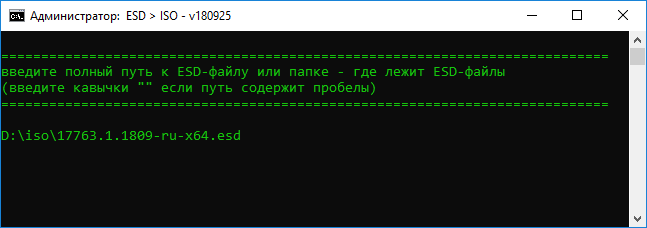
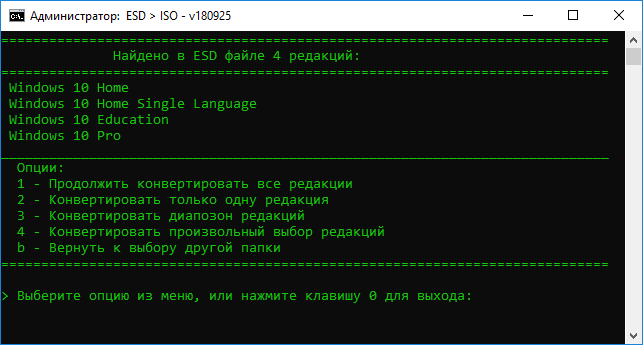




Сергей
В разделе «Конвертация ESD в ISO в Dism++» не раскрываются подробности на случай если ESD-файл содержит несколько редакций. Dism++ не предлагает выбора если нужна только одна конкретная редакция. Попытка установить систему с загрузочного образа, созданного с использованием Dism++ не удалась. Первый вариант более простой, кажется — надежный.
Ответить
Sergey
Adguard Decrypt — замечательный инструмент. Все гениально просто, как в старые добрые времена — меню, выбор, действие. Ничего лишнего. Конвертация и последующая установка прошла успешно. Благодарен авторам за ценный ресурс. Спасибо
Ответить
Михаил
Здравствуйте! У меня в DISM++ при попытке преобразования выскакивает такое сообщение: «Поддерживается только Microsoft Online’s ESD файл в ISO». Делаю всё, как описано у Вас. Пробовал на двух устройствах.
Ответить
Dmitry
Здравствуйте.
У меня лишь догадка: возможно, образ там какой-то у вас особый не оригинальный от MS и зашифрован по-другому.
Ответить
Михаил
Здравствуйте, Дмитрий! Скачивал я образ с оф. сайта, чтобы создать загрузочную флешку «USB Strelec». А так как файл образа (и файл install.esd) был больше 4 Гб, я с помощью DISM++ удалил версии, которые мне не нужны. В результате файл install.esd стал меньше 4Гб и я его загрузил на флешку. И вот после этого этот файл на удалось конвертировать. остался и ISO-файл, но что-то боязно его теперь использовать. Что Вы можете посоветовать?
Ответить
Dmitry
Но на официальном сайте Майкрософт образы меньше 4 Гб, во всяком случае релизные версии.
Вообще, возможно, сработал бы путь такой instal.esd в обычный install.wim конвертируем, там уже удаляем что не нужно и из wim делаем ISO.
Ответить
Михаил
Добрый день! Сейчас проверил размер образа на оф. сайте: 4,7Гб. Сейчас попробую конвертировать в wim, а затем в iso. Результат напишу. Но всё таки почему DIMM++ не хочет сразу конвертировать ?
Ответить
Михаил
Описался не DIMM, а DISM
Ответить
Михаил
ESD в WIM начало преобразовываться, но окончания не стал ждать.
Ответить
ираклий казанцев
Нашел на Вашем сайте эту статью — отвечать на предыдущий вопрос не надо.
Ответить